谷歌浏览器如何把中文改成英文模式
谷歌浏览器如何把中文改成英文模式?谷歌浏览器是一款有着全球广泛用户的浏览器软件,软件里有多种语言模式可以切换。有小伙伴想了解如何将语言切换到英文模式,下面就向大家分享谷歌浏览器开启英文模式的图文详解。切换完毕后我们就可以自由浏览英文网页了。

谷歌浏览器开启英文模式的图文详解
1、打开【谷歌浏览器】,如图所示。
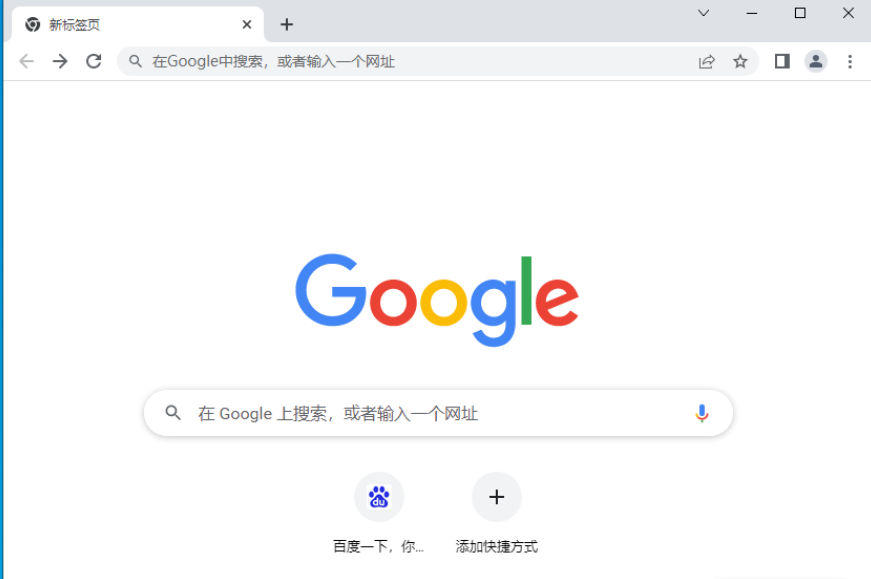
2、点击谷歌浏览器右上角界面【三点】菜单,如图所示。
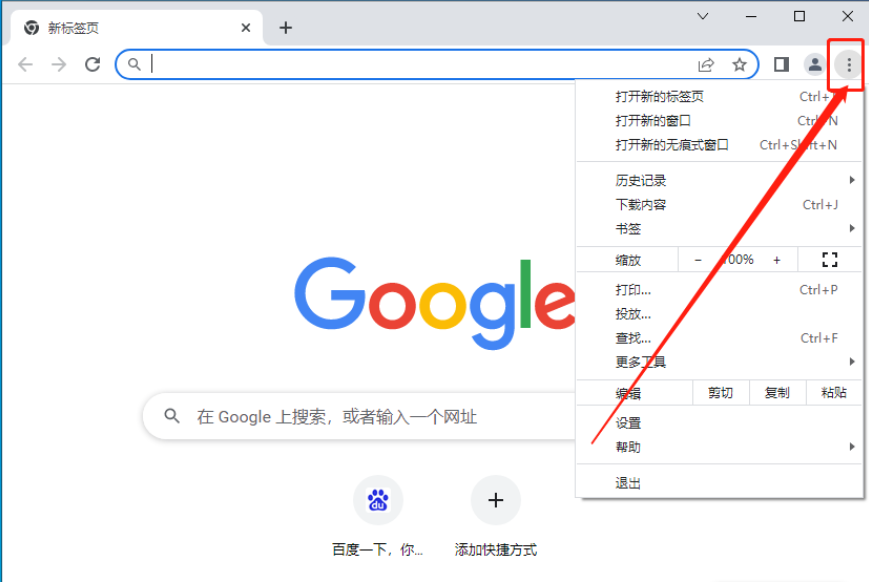
3、进入到菜单页面后,找到【设置】,如图所示。
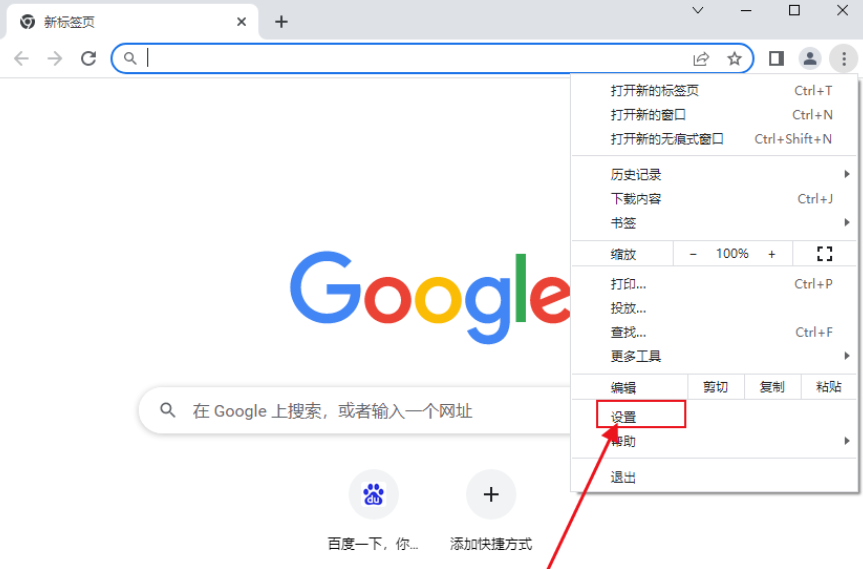
4、进入到设置页面后,点击【语言】选项,如图所示。
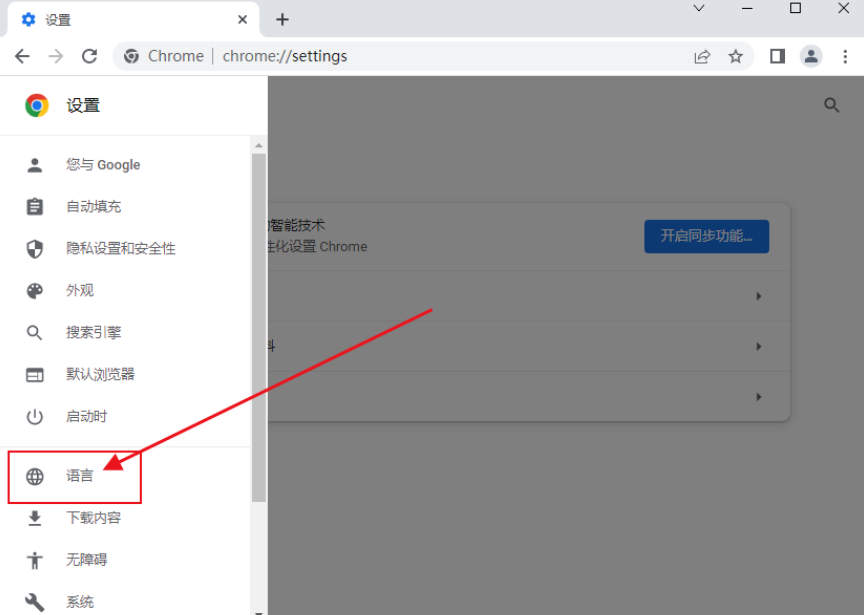
5、在语言界面选择【添加语言】,如图所示。
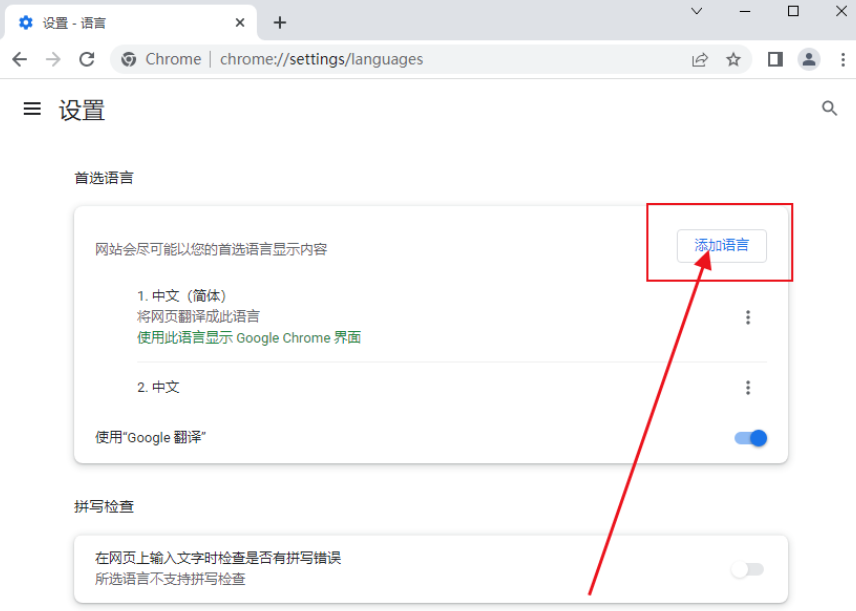
6、将你需要的英语找到,然后添加【添加】,如图所示。
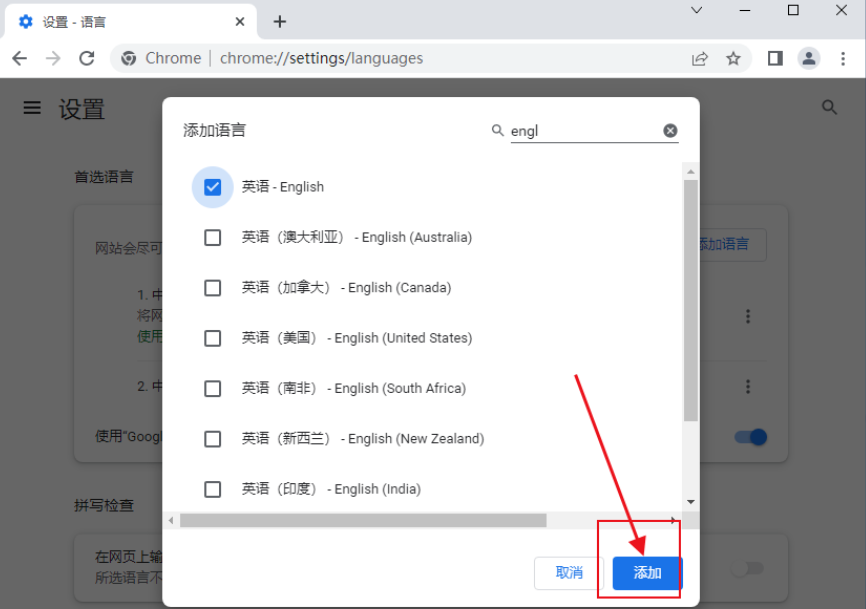
7、在英语这个选择,点击旁边的【三点】然后将【以这种语言显示Google Chrome】,如图所示。
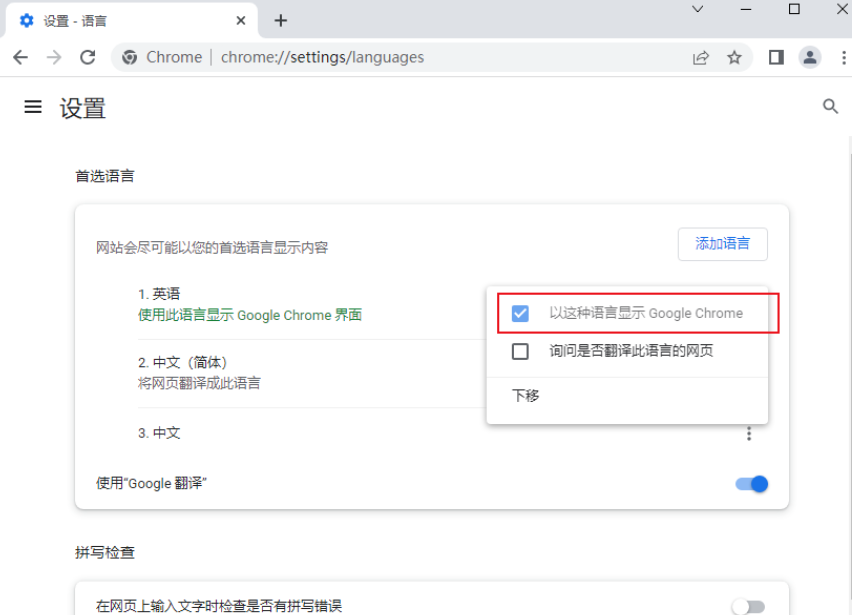
8、最后选择【重新启动】即可,如图所示。
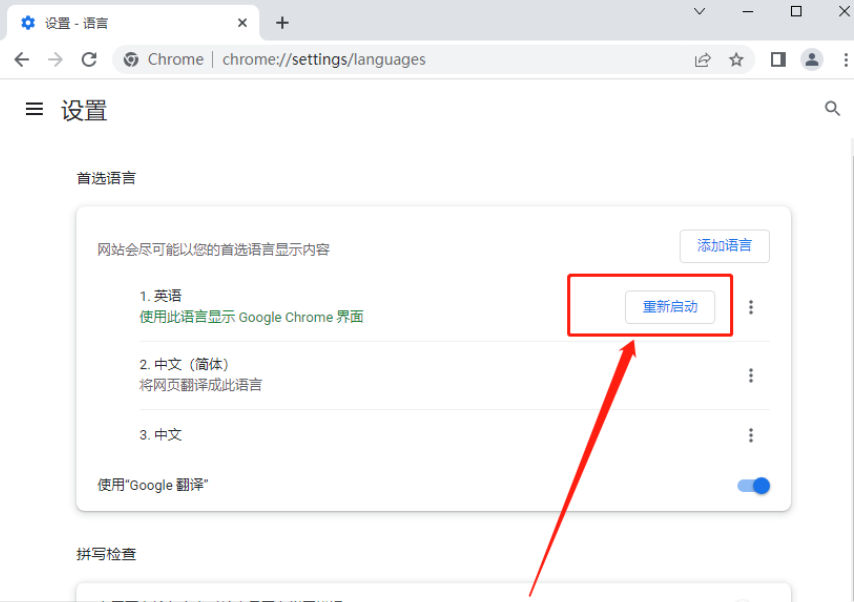
以上就是【谷歌浏览器如何把中文改成英文模式?谷歌浏览器开启英文模式的图文详解】全部内容,更多精彩内容请继续关注本站,感谢大家的浏览支持。
相关教程
1
谷歌浏览器怎么同步书签记录
2
如何禁止Google Chrome浏览器扫描下载的文件
3
谷歌浏览器插件被阻止如何解决
4
谷歌浏览器很卡很慢怎么办
5
谷歌Chrome Canary浏览器上线“提取视频帧”功能
6
谷歌浏览器怎么打开开发者模式
7
如何在Windows上使用谷歌浏览器进行视频会议和协作
8
谷歌全面终止对安卓5.X版本的支持
9
如何开启谷歌浏览器安全保护
10
如何优化macOS中的谷歌浏览器性能
